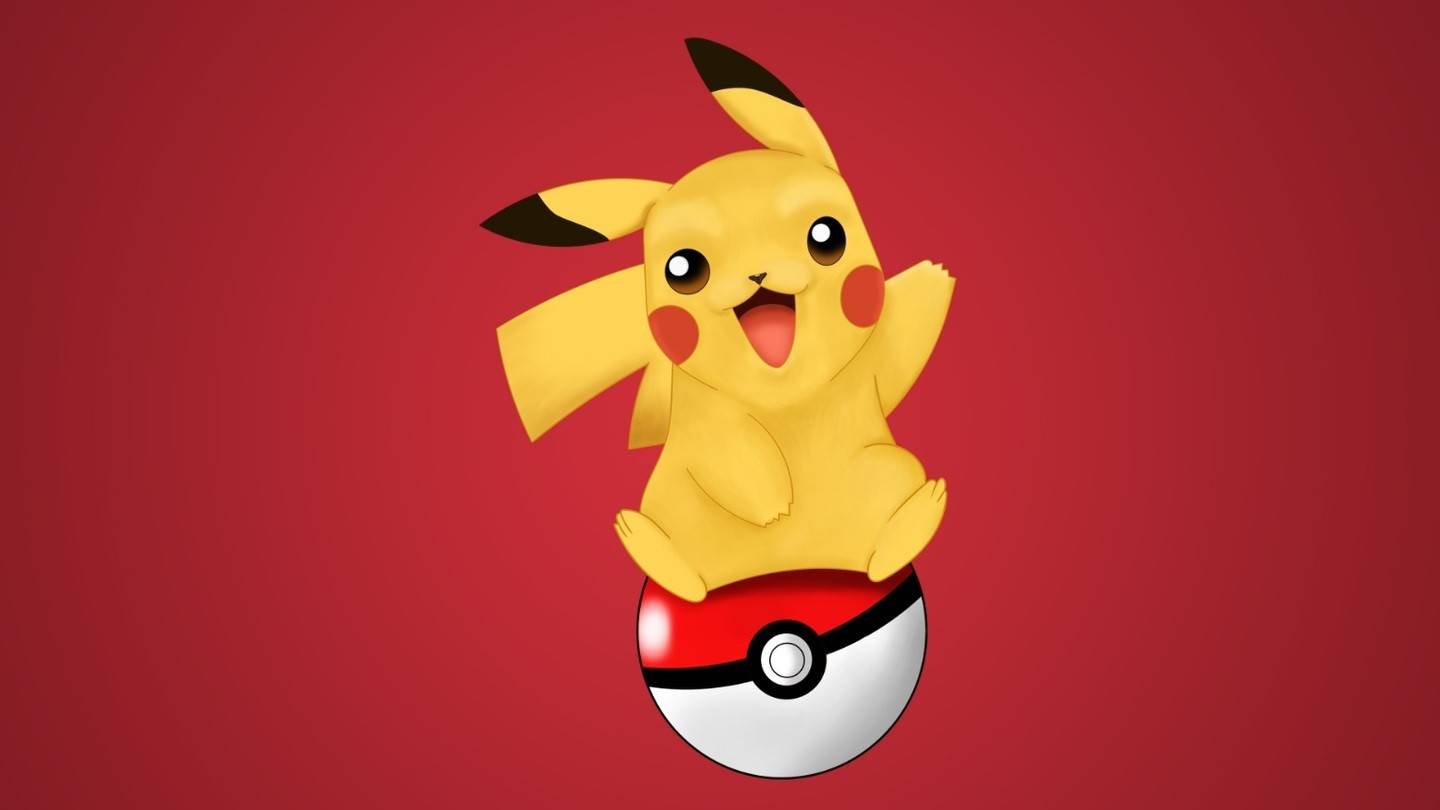Разблокируйте силу функции перевода Google Chrome!
Это руководство содержит пошаговое прохождение о том, как легко переводить веб-страницы с использованием Google Chrome, охватывающего перевод на целую страницу, выбранную текстовую перевод и индивидуальные настройки. Овладеть этими методами и разблокировать бесшовное многоязычное просмотр!
Шаг 1: Доступ к меню «Настройки»
Найдите и щелкните меню «Больше параметров» в верхнем правом углу вашего браузера Google Chrome (обычно представленным тремя вертикальными точками или тремя горизонтальными линиями).

Шаг 2: Навигация по настройкам
В раскрывающемся меню выберите «Настройки». Это откроет страницу настроек вашего браузера.

Шаг 3: Расположение настройки перевода
В верхней части страницы настроек вы найдете панель поиска. Введите «перевод» или «язык», чтобы быстро найти соответствующие настройки.
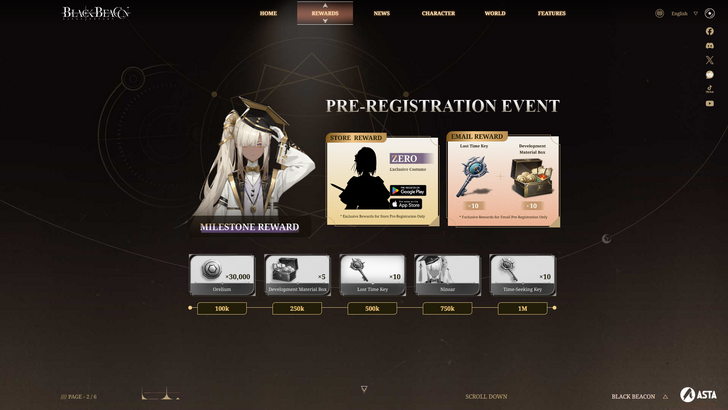
Шаг 4: Доступ к настройкам языка
Как только появятся результаты поиска, найдите и нажмите на опцию «Языки» или «Перевод».
Шаг 5: Управление языками
В языковых настройках вы увидите список поддерживаемых языков. Нажмите «Добавить языки», чтобы добавить новые языки или управлять существующими.

Шаг 6: Включение автоматического перевода
Ваньеры убедитесь, что вариант «предложение« Перевести страницы, которые не на языке, который вы читаете », включен. Это гарантирует, что Chrome автоматически побуждает вас переводить страницы на языках, отличных от вашего дефолта.
Следуя этим шагам, вы раскроете весь потенциал возможностей перевода Google Chrome, сделав ваш онлайн -опыт по -настоящему глобальным.



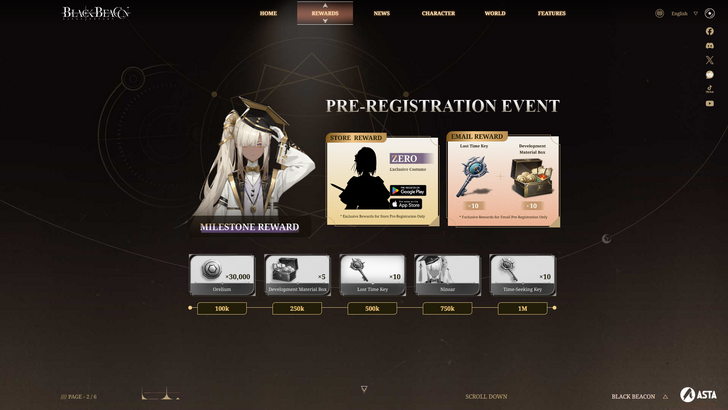
 Последние статьи
Последние статьи